Para renderizar y cargar una imagen de oclusión de ambiente en el Administrador de efectos
- Abra el diálogo Administrador de configuración de render.
- Seleccione Oclusión de ambiente de la lista de configuraciones de renderizado.
- Defina los Rayos de oclusión y el Intervalo de oclusión.
- En el diálogo Rendering de Luxology, seleccione Oclusión de ambiente desde la lista desplegable Visualización. La configuración de luz y la configuración de entorno no importarán, por lo que se pueden dejar como Sin título.
- Renderice la vista que desee.
- Utilice el Explorador de Windows para navegar hasta la carpeta Historial de Luxology.
- Copie o corte el archivo BIMG más reciente. Esto será el renderizado de Oclusión de ambiente.
- Pegue el archivo en la carpeta con otras imágenes renderizadas en el Administrador de efectos.
- (Opcional) Asígnele al archivo un nombre para reconocerlo fácilmente.
- En el Administrador de efectos, haga clic en el icono Cargar imagen en el grupo.
- Navegue a la carpeta en la que renderizó las imágenes utilizadas por el Administrador de efectos y seleccione la imagen recientemente añadida.